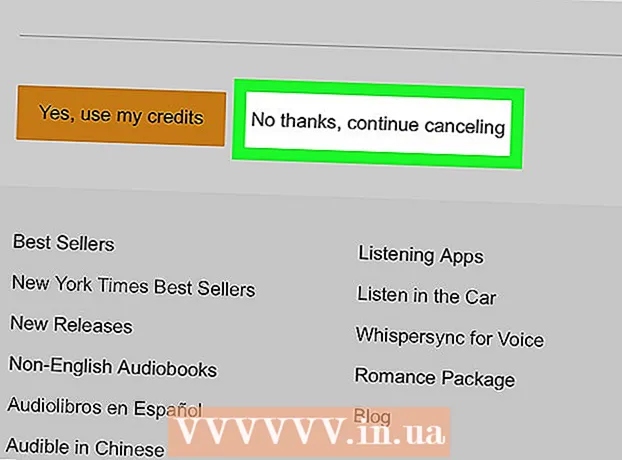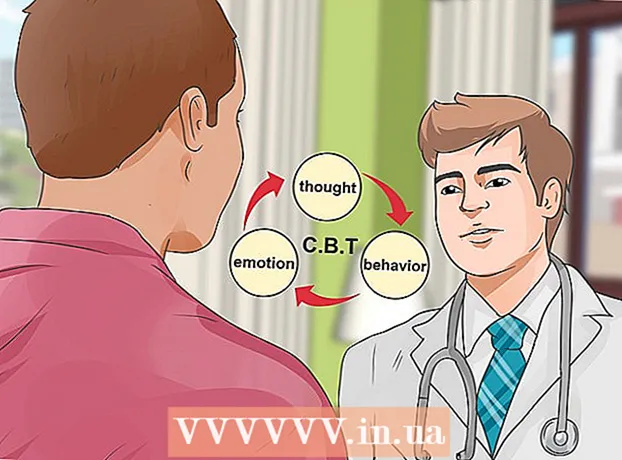लेखक:
Ellen Moore
निर्मितीची तारीख:
18 जानेवारी 2021
अद्यतन तारीख:
29 जून 2024

सामग्री
या लेखात, आम्ही आपल्या संगणकावर, स्मार्टफोन किंवा टॅब्लेटवर Google डॉक्समध्ये नवीन दस्तऐवज कसे तयार करावे ते दर्शवू. Google डॉक्स हे एक विनामूल्य मजकूर संपादक आहे जे आपल्याला इतर वापरकर्त्यांसह मजकूर दस्तऐवज तयार, संपादित आणि सामायिक करू देते.
पावले
2 पैकी 1 पद्धत: संगणकावर
 1 पानावर जा https://docs.google.com वेब ब्राउझर मध्ये. आपण विंडोज किंवा मॅकओएस वर क्रोम, फायरफॉक्स, सफारी आणि मायक्रोसॉफ्ट एजसह कोणतेही वेब ब्राउझर वापरू शकता.
1 पानावर जा https://docs.google.com वेब ब्राउझर मध्ये. आपण विंडोज किंवा मॅकओएस वर क्रोम, फायरफॉक्स, सफारी आणि मायक्रोसॉफ्ट एजसह कोणतेही वेब ब्राउझर वापरू शकता. - आपल्याकडे Google / Gmail खाते नसल्यास, Google डॉक्समध्ये प्रवेश करण्यासाठी एक तयार करा.
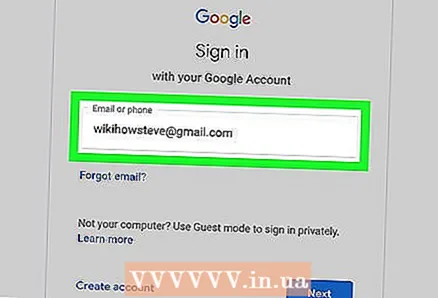 2 आपल्या Google खात्यात साइन इन करा. आपल्या Google / Gmail वापरकर्तानाव आणि संकेतशब्दासह साइन इन करण्यासाठी ऑनस्क्रीन सूचनांचे अनुसरण करा. आपण उघडलेल्या कागदपत्रांची सूची प्रदर्शित केली जाईल. स्क्रीनच्या शीर्षस्थानी, आपल्याला नवीन दस्तऐवज तयार करण्यासाठी पर्याय सापडतील.
2 आपल्या Google खात्यात साइन इन करा. आपल्या Google / Gmail वापरकर्तानाव आणि संकेतशब्दासह साइन इन करण्यासाठी ऑनस्क्रीन सूचनांचे अनुसरण करा. आपण उघडलेल्या कागदपत्रांची सूची प्रदर्शित केली जाईल. स्क्रीनच्या शीर्षस्थानी, आपल्याला नवीन दस्तऐवज तयार करण्यासाठी पर्याय सापडतील.  3 वर क्लिक करा रिकामी फाइल +रिक्त दस्तऐवज तयार करण्यासाठी. पृष्ठाच्या वरच्या डावीकडे "+" स्थित आहे. एक रिक्त दस्तऐवज तयार केला जाईल जो आपण संपादित करू शकता.
3 वर क्लिक करा रिकामी फाइल +रिक्त दस्तऐवज तयार करण्यासाठी. पृष्ठाच्या वरच्या डावीकडे "+" स्थित आहे. एक रिक्त दस्तऐवज तयार केला जाईल जो आपण संपादित करू शकता. - टेम्पलेटवर आधारित नवीन दस्तऐवज तयार करण्यासाठी, टेम्पलेट्सची सूची विस्तृत करण्यासाठी पृष्ठाच्या वरच्या उजव्या कोपर्यात टेम्पलेट गॅलरीवर क्लिक करा आणि नंतर आपण नवीन दस्तऐवज तयार करू इच्छित असलेल्या टेम्पलेटवर क्लिक करा.
- लोकप्रिय टेम्पलेट्स (जसे की रेझ्युमे आणि ब्रोशर) पृष्ठाच्या शीर्षस्थानी दिसतात.
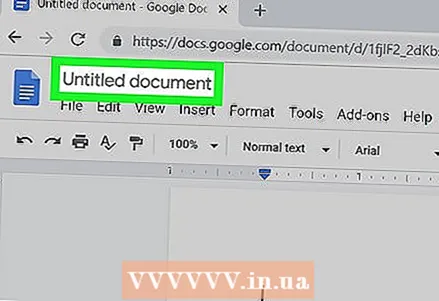 4 वर क्लिक करा नवीन दस्तऐवजफाइलचे नाव बदलण्यासाठी. डीफॉल्टनुसार, दस्तऐवजाचे नाव "नवीन दस्तऐवज" आहे. हे शीर्षक बदलण्यासाठी, क्लिक करा डेलमजकूर हटवण्यासाठी, आणि नंतर दस्तऐवजासाठी नवीन शीर्षक प्रविष्ट करा. वर क्लिक करा प्रविष्ट करा किंवा Urn परतआपले बदल जतन करण्यासाठी.
4 वर क्लिक करा नवीन दस्तऐवजफाइलचे नाव बदलण्यासाठी. डीफॉल्टनुसार, दस्तऐवजाचे नाव "नवीन दस्तऐवज" आहे. हे शीर्षक बदलण्यासाठी, क्लिक करा डेलमजकूर हटवण्यासाठी, आणि नंतर दस्तऐवजासाठी नवीन शीर्षक प्रविष्ट करा. वर क्लिक करा प्रविष्ट करा किंवा Urn परतआपले बदल जतन करण्यासाठी.  5 दस्तऐवज संपादित करा. जर तुमचा संगणक इंटरनेटशी जोडलेला असेल, तर तुम्ही लिहिताना Google डॉक्स तुमच्या दस्तऐवजामध्ये बदल जतन करेल.
5 दस्तऐवज संपादित करा. जर तुमचा संगणक इंटरनेटशी जोडलेला असेल, तर तुम्ही लिहिताना Google डॉक्स तुमच्या दस्तऐवजामध्ये बदल जतन करेल. - फॉन्टचा आकार, प्रकार, शैली आणि रंग सेट करण्यासाठी आपल्या दस्तऐवजाच्या शीर्षस्थानी असलेल्या टूलबारचा वापर करा.
- रेषा अंतर समायोजित करण्यासाठी, स्वरूप मेनू क्लिक करा, ओळ अंतर निवडा, आणि नंतर एकल, दुहेरी किंवा दुसरा पर्याय निवडा.
- स्वरूप मेनूमध्ये स्तंभ, शीर्षलेख, तळटीप आणि बरेच काही जोडण्याचे पर्याय आहेत.
- प्रतिमा, सारणी, चार्ट किंवा विशेष वर्ण घालण्यासाठी, घाला मेनू वर क्लिक करा, आपण घालायचा असलेला आयटम निवडा आणि स्क्रीनवरील सूचनांचे अनुसरण करा.
- शब्दलेखन त्रुटी Google डॉक्समध्ये अधोरेखित केल्या आहेत - शब्दलेखन सूचना पाहण्यासाठी अधोरेखित शब्दावर क्लिक करा, नंतर तुम्हाला हवा असलेला पर्याय निवडा. संपूर्ण दस्तऐवजाचे शब्दलेखन तपासण्यासाठी, साधने मेनू उघडा आणि शब्दलेखन निवडा.
- दस्तऐवजाची प्रत डाउनलोड करण्यासाठी, फाइल मेनूवर क्लिक करा, डाउनलोड म्हणून क्लिक करा आणि स्वरूप निवडा.
 6 दस्तऐवज सामायिक करा. दुसर्या वापरकर्त्याला किंवा वापरकर्त्यांच्या गटाला दस्तऐवजासह कार्य करण्याची अनुमती देण्यासाठी, या चरणांचे अनुसरण करा:
6 दस्तऐवज सामायिक करा. दुसर्या वापरकर्त्याला किंवा वापरकर्त्यांच्या गटाला दस्तऐवजासह कार्य करण्याची अनुमती देण्यासाठी, या चरणांचे अनुसरण करा: - पृष्ठाच्या वरच्या उजव्या कोपर्यात निळ्या "प्रवेश सेटिंग्ज" बटणावर क्लिक करा.
- ज्यांच्यासोबत तुम्ही दस्तऐवज शेअर करू इच्छिता त्यांचे ईमेल पत्ते (स्वल्पविरामाने विभक्त) प्रविष्ट करा.
- परवानग्यांची यादी (पहा, संपादित करा, टिप्पणी करा) पाहण्यासाठी लोक फील्डच्या उजवीकडील पेन्सिल-आकाराच्या चिन्हावर क्लिक करा आणि नंतर तुम्हाला हवा असलेला पर्याय निवडा.
- अतिरिक्त पर्याय पाहण्यासाठी आणि आवश्यक बदल करण्यासाठी शेअरिंग विंडोच्या खालच्या उजव्या कोपर्यात प्रगत क्लिक करा.
- दस्तऐवजाची लिंक पाठवण्यासाठी "सबमिट करा" क्लिक करा.
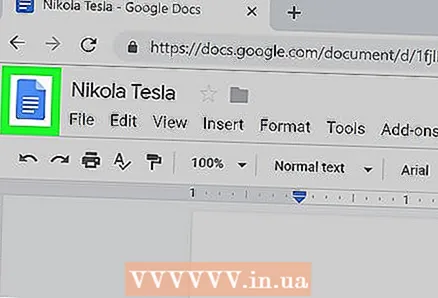 7 दस्तऐवजातून बाहेर पडा. कागदपत्रांच्या सूचीवर परत येण्यासाठी पृष्ठाच्या वरच्या डाव्या कोपर्यात कागदाच्या निळ्या शीटवर क्लिक करा.
7 दस्तऐवजातून बाहेर पडा. कागदपत्रांच्या सूचीवर परत येण्यासाठी पृष्ठाच्या वरच्या डाव्या कोपर्यात कागदाच्या निळ्या शीटवर क्लिक करा.  8 दस्तऐवज पुन्हा उघडा. जर तुम्हाला दस्तऐवजावर काम करायचे असेल, तर फक्त https://docs.google.com वर परत जा आणि नंतर फाइल सूचीतील दस्तऐवजाच्या नावावर क्लिक करा.
8 दस्तऐवज पुन्हा उघडा. जर तुम्हाला दस्तऐवजावर काम करायचे असेल, तर फक्त https://docs.google.com वर परत जा आणि नंतर फाइल सूचीतील दस्तऐवजाच्या नावावर क्लिक करा.
2 पैकी 2 पद्धत: स्मार्टफोन / टॅब्लेटवर
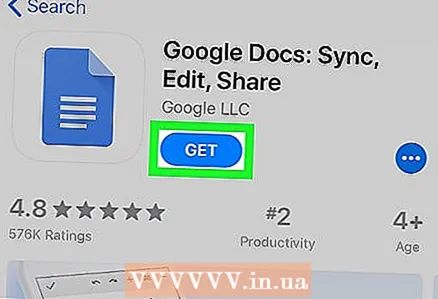 1 आपल्या मोबाइल डिव्हाइसवर Google डॉक्स अॅप स्थापित करा. आपण ते अॅप स्टोअरमध्ये (आयफोन / आयपॅडसाठी) किंवा प्ले स्टोअरमध्ये (अँड्रॉइड डिव्हाइससाठी) डाउनलोड करू शकता.
1 आपल्या मोबाइल डिव्हाइसवर Google डॉक्स अॅप स्थापित करा. आपण ते अॅप स्टोअरमध्ये (आयफोन / आयपॅडसाठी) किंवा प्ले स्टोअरमध्ये (अँड्रॉइड डिव्हाइससाठी) डाउनलोड करू शकता. - मोबाईल उपकरणांवर अनुप्रयोग कसे प्रतिष्ठापीत करायचे याबद्दल माहिती इंटरनेटवर आढळू शकते.
- आपल्याकडे Google / Gmail खाते नसल्यास, Google डॉक्समध्ये प्रवेश करण्यासाठी एक तयार करा.
 2 Google डॉक्स अॅप लाँच करा. "डॉक्युमेंट्स" शब्दासह कागदाच्या निळ्या पत्रकाच्या स्वरूपात चिन्हावर क्लिक करा; हे चिन्ह होम स्क्रीन (iPhone / iPad) किंवा अॅप ड्रॉवर (Android) वर आहे.
2 Google डॉक्स अॅप लाँच करा. "डॉक्युमेंट्स" शब्दासह कागदाच्या निळ्या पत्रकाच्या स्वरूपात चिन्हावर क्लिक करा; हे चिन्ह होम स्क्रीन (iPhone / iPad) किंवा अॅप ड्रॉवर (Android) वर आहे. 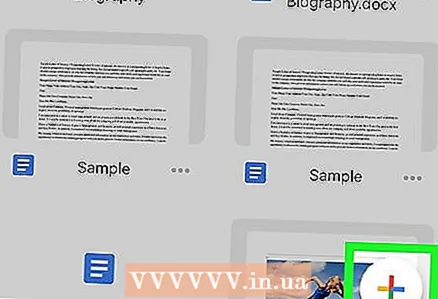 3 वर क्लिक करा +. हे चिन्ह स्क्रीनच्या खालच्या उजव्या कोपर्यात वर्तुळात आहे.
3 वर क्लिक करा +. हे चिन्ह स्क्रीनच्या खालच्या उजव्या कोपर्यात वर्तुळात आहे.  4 वर क्लिक करा नवीन दस्तऐवजदस्तऐवज तयार करण्यासाठी. Android डिव्हाइसवर एक दस्तऐवज तयार केला जाईल. IPhone / iPad वर, दस्तऐवजासाठी शीर्षक प्रविष्ट करा आणि तयार करा क्लिक करा.
4 वर क्लिक करा नवीन दस्तऐवजदस्तऐवज तयार करण्यासाठी. Android डिव्हाइसवर एक दस्तऐवज तयार केला जाईल. IPhone / iPad वर, दस्तऐवजासाठी शीर्षक प्रविष्ट करा आणि तयार करा क्लिक करा. - आपण टेम्पलेट वापरण्यास प्राधान्य दिल्यास, टेम्पलेट्सची सूची उघडण्यासाठी टेम्पलेट निवडा वर क्लिक करा आणि नंतर आपल्याला हव्या असलेल्या टेम्पलेटवर क्लिक करा.
 5 दस्तऐवज संपादित करा. तुमचे डिव्हाइस इंटरनेटशी कनेक्ट केलेले असल्यास, तुम्ही टाइप करता तसे Google डॉक्स तुमच्या दस्तऐवजामध्ये बदल जतन करेल.
5 दस्तऐवज संपादित करा. तुमचे डिव्हाइस इंटरनेटशी कनेक्ट केलेले असल्यास, तुम्ही टाइप करता तसे Google डॉक्स तुमच्या दस्तऐवजामध्ये बदल जतन करेल. - परिच्छेद संरेखन आणि / किंवा रेषा अंतर समायोजित करण्यासाठी, बदल कोठे सुरू होईल त्यावर डबल-टॅप करा, स्वरूपन आयकॉन (एकाधिक ओळींसह ए-आकाराचे चिन्ह) क्लिक करा, परिच्छेद निवडा आणि नंतर पर्याय निवडा.
- मजकुराचे स्वरूप बदलण्यासाठी, निळ्या बुलेट प्रदर्शित करण्यासाठी त्यावर डबल-टॅप करा आणि नंतर आपल्याला पाहिजे असलेला मजकूर निवडण्यासाठी बुलेट ड्रॅग करा. फॉरमॅट आयकॉन (एका ओळींसह A) वर क्लिक करा, मजकूर निवडा आणि नंतर तुम्हाला हवे असलेले पर्याय निवडा.
- तुम्ही प्रिंट मोडमध्ये असताना प्रतिमा, शीर्षलेख, तळटीप, टेबल, पृष्ठ क्रमांक इत्यादी जोडू शकता. प्रिंट मोडमध्ये प्रवेश करण्यासाठी, वरच्या उजव्या कोपर्यात तीन ठिपके चिन्हावर टॅप करा आणि नंतर स्लाइडर प्रिंट पॅटर्नच्या पुढे चालू स्थितीत हलवा. नंतर दस्तऐवज संपादन पृष्ठावर परत येण्यासाठी खालच्या उजव्या कोपऱ्यात पेन्सिल-आकाराच्या चिन्हावर क्लिक करा, घाला मेनू उघडण्यासाठी + क्लिक करा आणि नंतर आपण समाविष्ट करू इच्छित असलेले आयटम निवडा.
 6 दस्तऐवज सामायिक करा. दुसर्या वापरकर्त्याला किंवा वापरकर्त्यांच्या गटाला दस्तऐवजासह कार्य करण्याची अनुमती देण्यासाठी, या चरणांचे अनुसरण करा:
6 दस्तऐवज सामायिक करा. दुसर्या वापरकर्त्याला किंवा वापरकर्त्यांच्या गटाला दस्तऐवजासह कार्य करण्याची अनुमती देण्यासाठी, या चरणांचे अनुसरण करा: - Screenक्सेस स्क्रीनवर जाण्यासाठी स्क्रीनच्या शीर्षस्थानी शेअर आयकॉन ( + चिन्हासह व्यक्तीच्या आकाराचे चिन्ह) टॅप करा.
- पीपल फील्डमध्ये, ज्याच्याशी तुम्हाला दस्तऐवज शेअर करायचा आहे त्याचा ईमेल पत्ता एंटर करा.
- परवानग्यांची यादी (पहा, संपादित करा, टिप्पणी) पाहण्यासाठी लोक फील्डच्या उजवीकडे पेन्सिल-आकाराच्या चिन्हावर टॅप करा आणि नंतर एक पर्याय निवडा.
- ईमेल द्वारे दस्तऐवजाची लिंक पाठवण्यासाठी वरच्या उजव्या कोपर्यात सेंड आयकॉन (कागदी विमानाचे चिन्ह) वर क्लिक करा.
 7 दस्तऐवज पुन्हा उघडा. तुम्हाला दस्तऐवजासह काम करायचे असल्यास, Google डॉक्स अॅप लाँच करा आणि फाइल सूचीमध्ये तुम्हाला हव्या असलेल्या दस्तऐवजाचे नाव टॅप करा. बदल करण्यासाठी, संपादन मोडमध्ये प्रवेश करण्यासाठी खालील उजव्या कोपऱ्यात पेन्सिलच्या आकाराच्या चिन्हावर टॅप करा.
7 दस्तऐवज पुन्हा उघडा. तुम्हाला दस्तऐवजासह काम करायचे असल्यास, Google डॉक्स अॅप लाँच करा आणि फाइल सूचीमध्ये तुम्हाला हव्या असलेल्या दस्तऐवजाचे नाव टॅप करा. बदल करण्यासाठी, संपादन मोडमध्ये प्रवेश करण्यासाठी खालील उजव्या कोपऱ्यात पेन्सिलच्या आकाराच्या चिन्हावर टॅप करा.